用Photoshop模仿书法字

第一步 如图一这步非常重要请大家注意!!!

第二步 新建,用方正黄草这个字体打上几个字(注意:一定字体一定要选400点以上,否则做不出效果来),再选图层——格式化——文字,再CTRL+J复制一层图层 如图二

第三步 选图层副本——滤镜——素描——铬黄 如图三
 第四步 选滤镜——素描——图章 如图四
第四步 选滤镜——素描——图章 如图四

第五步 选图层——滤镜——素描——铬黄 如图五

第六步 选滤镜——素描——影印 如图六

第七步 选图层副本——混合模式线性加深 如图七

 第八步 选图层副本——不透明度 如图八
第八步 选图层副本——不透明度 如图八

第九步 SHIFT+CTRL+ALT+E盖印可见图层 如图九

继续,继续,做最后的工作,选盖印图层——再选通道——复制绿通道——CTRL+I反相——载入选区,回图层面板——CTRL+C复制如图十

再选文件——新建——CTRL+V粘贴,再调一下色阶,完成如图十-

注意同一图层,同一字,同一数据,处理起来也不相同的,如下图所以,多弄几个相同的字来试试有不同的效果哦
 把第三步改成影印效果也不同哦如下图
把第三步改成影印效果也不同哦如下图
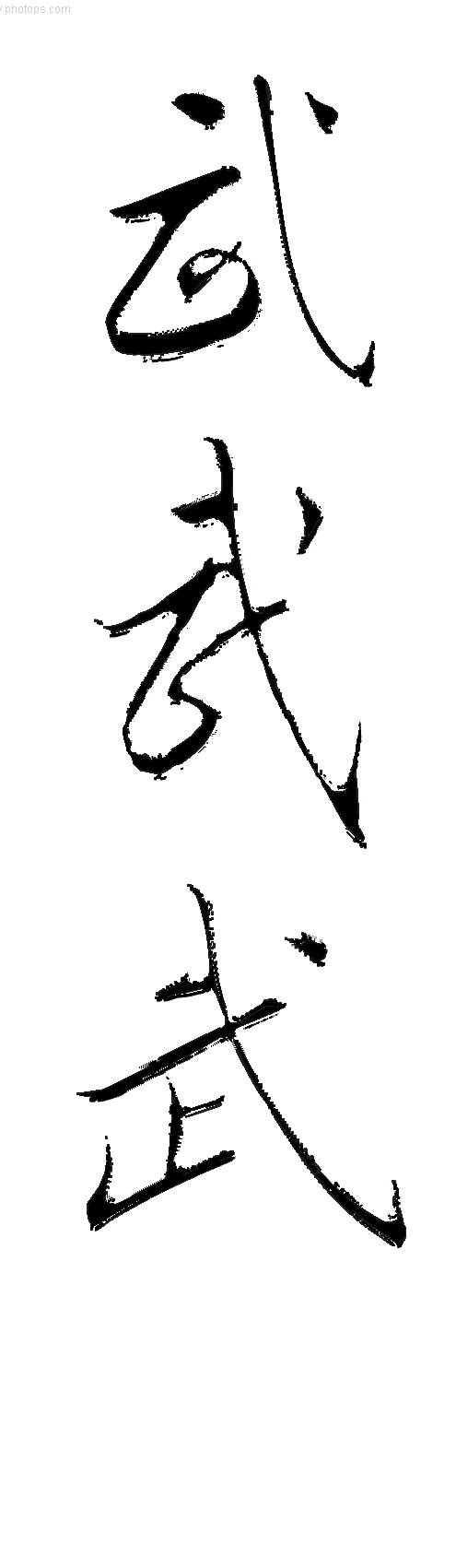
相关文章
- 无相关信息
热门排行

Photoshop文字特效:蓝冰文字2007年09月19日12276
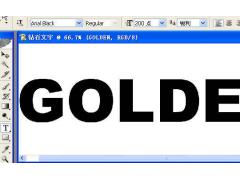
巧用PS打造镶满诱人钻石的文字2007年09月19日5486

Photoshop制作爆炸光芒文字特效2007年09月19日4916

教你用PS巧妙制作冰雪文字2007年09月19日4630

Photoshop制作立体透明文字效果2007年09月18日4277

用Photoshop打造疲软的文字效果2007年09月19日3972